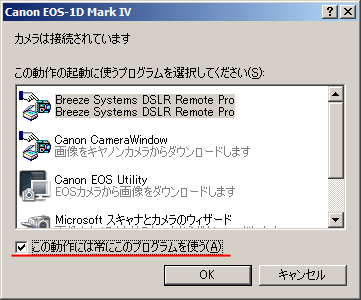Windows XPでカメラを接続したときに起動するソフトウエアを設定する
2012年3月8日
PCにカメラを繋いだときにDSLR Remote Pro for Windowsが起動するように設定します。他のソフトウエアのときは置き換えて読んでください。
- PCとカメラをUSB接続する。
- 目的のソフトウエア以外が起動するときは終了させる。
- コントロールパネル > スキャナとカメラ を開く。
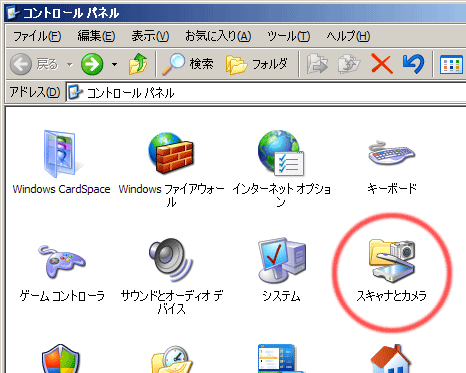
- 現在接続しているカメラを、右クリックして、プロパティを開く。


- 「指定したプログラムを起動する」にチェックを入れ、プルダウンメニューから"Breeze System DSLR Remote Pro"を選ぶ。
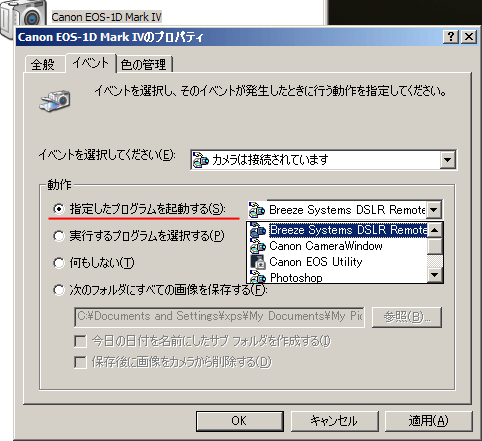
- プルダウンメニューに"Breeze System DSLR Remote Pro"が現れていないときは、DSLR Remote Pro for Windowsを起動して、メニューバーのCameraからRegister for camera eventsを選ぶ。
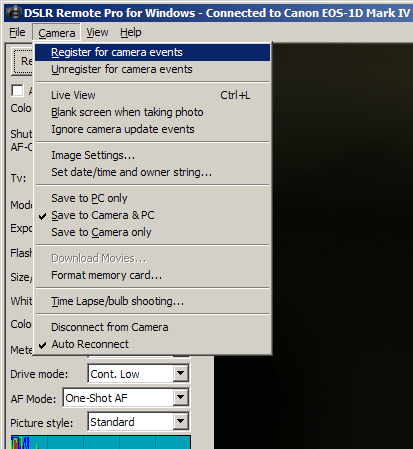
- その後、他のUSBポートに接続すると「この動作の起動に使うプログラムを選択してください」ダイアログがでるので"Breeze System DSLR Remote Pro"を選び、この動作には常にこのプログラムを使うにチェックを入れOKをクリック。これを接続する可能性があるすべてのUSBポートで行う。